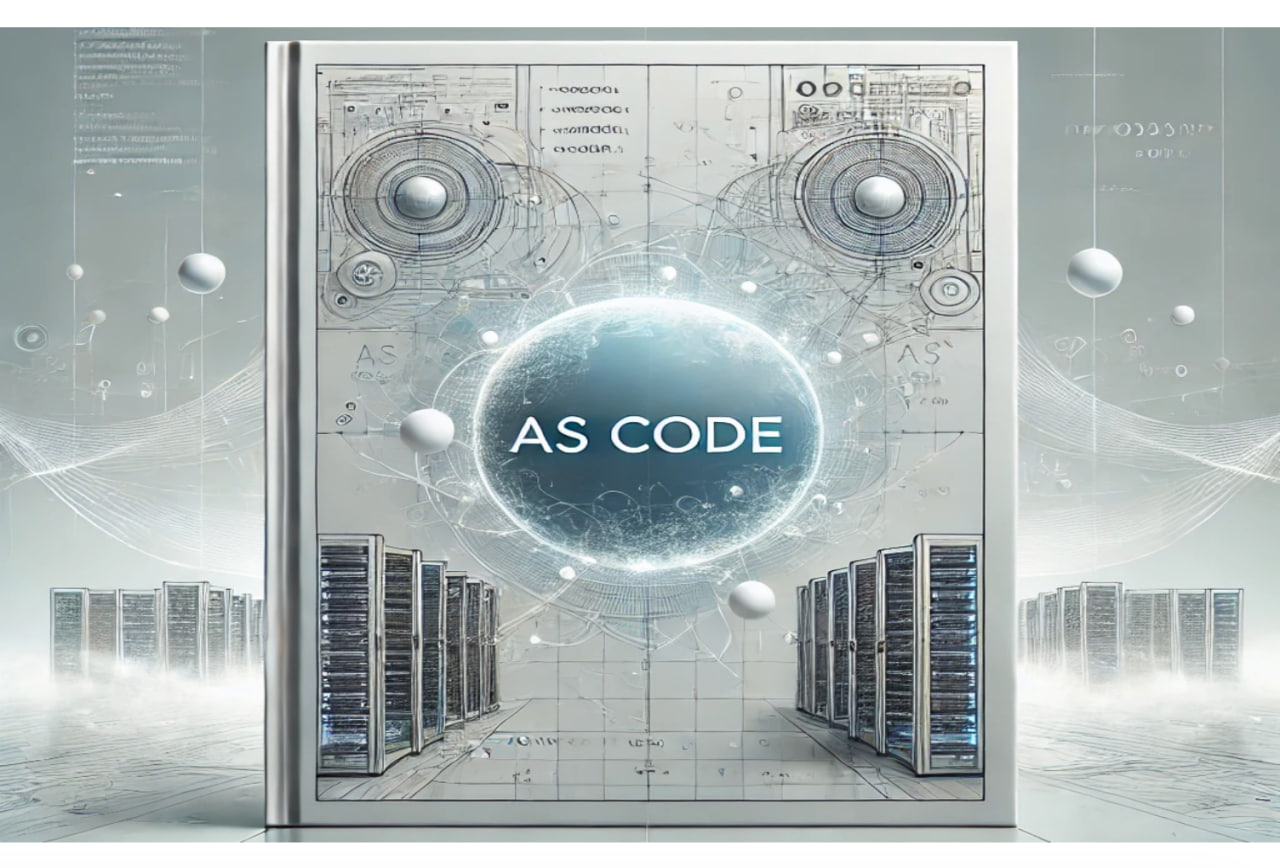Как подготовить комфортное рабочее место для программиста
Узнали у экспертов, врачей и программистов, как подготовить рабочее место программиста и сохранить здоровое тело и острое зрение.
3К открытий8К показов
Работа за компьютером утомляет. Хорошо, если вы работаете на удалёнке, если у вас незагруженный график, и вы можете позволить себе пройтись, полежать и сделать зарядку. Но что делать, если вы вынуждены сидеть перед монитором 8 часов кряду? Как не распрощаться с осанкой и зрением?
Ну честно, устаёте?
Да, под конец рабочего дня ноет спина, устают глаза
Не чувствую никаких издержек
Вообще нет. Я удалёнщик, кстати
Узнали у экспертов, врачей и программистов, как подготовить рабочее место программиста и сохранить здоровое тело.
Егор Паракшин
Системный архитектор в Проектном офисе «Павелецкая» IT-интегратора «Первый Бит»
По моему скромному мнению, даже самое лучшее рабочее место не поможет начать писать код лучше, а вот сэкономить время и поддержать моральное (иногда и физическое) здоровье вполне способно.
Кто пользователь рабочегопространства
Кто такой современный разработчик? Человек, который на одной неделе способен на пару дней остаться на удаленке, на пару дней приехать в офис, а в один из дней вообще переместиться непосредственно на территорию заказчика. Некоторые даже успевают проработать хотя бы пару дней в году на берегу моря, лежа на шезлонге и попивая безалкогольный мохито. В силу этих особенностей, рабочее место программиста должно быть достаточно универсальным.
О чем следует задуматься приорганизации рабочего пространства
Основные критерии выбора рабочего места для разработчика:
- Рабочая машина и все,что с ней связано
Мощность железа;
Ширина и стабильность сетевого канала;
Количество и характеристики мониторов;
Стабильность электросети;
Мышь или тачпад;
Клавиатура;
Наушники и микрофон. - Пространство и сопутствующие факторы
Размер стола;
Функциональные особенности стола;
Стул или кресло;
Освещение;
Контингент;
Звуковые особенности помещения;
Климатические условия;
Наличие отвлекающих факторов;
Наличие рекреационных ресурсов. - Требования информационной безопасности
Закрывающиеся на замок личные шкафы;
Крепления для замка Кенсингтона;
Наличие доверенной wifi-сети;
Наличие экранов с покрытием «антишпион».
Как выбрать рабочую машинус периферией и не прогадать
Исходя из того, что я каждый новый день могу оказываться в совершенно новом месте, мой выбор пал на ноутбук.
Почти всегда я использую 15-ти дюймовый ноутбук на Windows с полноразмерной клавиатурой и экраном с разрешением Full HD, в нем 16 ГБ оперативной памяти и процессов 8-го поколения линейки Intel Core i5. В дополнение мой телефон способен раздавать безлимитный Wi-Fi, а power-bank на 30 АЧ позволит не садиться ноутбуку весь день.
Такие характеристики рабочего устройства я выбрал потому, что это максимально доступно финансово, и при этом способно быть крайне мобильно. Но это всего лишь часть моей рабочей машины.
Современные разработки уровня enterprise требуют мощностей куда больших, чем может себе позволить среднестатистический ноутбук или даже продвинутая игровая станция. Поэтому основным местом непосредственной разработки и тестирования ПО служат удаленные машины на серверах моего предприятия, а ноутбук необходим лишь в роли терминального устройства, не более.
Из периферии у меня есть регулярно используемые устройства и устройства, зависящие от текущего рабочего места.
Постоянный набор устройств:
- Беспроводная Bluetooth-мышь, осуществляющая связь через usb-адаптер. Предпочитаю выбирать простые и недорогие офисные мыши. По моему опыту, мыши любой ценовой категории выходят из строя достаточно быстро (от полугода до года), а удобно работать практически с любой, поэтому руководствуюсь правилом – чем проще, тем лучше;
- Проводная usb-гарнитура. Я использую «Logitech PC 960» (не реклама). Она крайне проста в использовании, именно в ней я могу просидеть несколько часов за разговором, не чувствуя дискомфорта для ушей или головы. Предпочитаю именно usb-интерфейсы, так как на большинстве устройств аналоговые каналы работают с большими помехами, или же встроенные звуковые карты дают серьезные помехи, которые исправить практически невозможно;
- Разветвитель с USB Type-C на USBype-A и HDMI. Мой ноутбук позволяет подключать к себе два монитора: один по HDMI, другой по DisplayPort. Разветвитель служит в первую очередь переходником для подключения второго монитора;
- Не использую внешние клавиатуры, вполне устраивает полноразмерная клавиатура ноутбука. Дополнительные клавиатуры мне кажутся достаточно громоздкими устройствами, чтобы где-либо их хранить. А что еще важнее – каждый день работать на разных клавиатурах очень сложно, мозг не так быстро привыкает к изменениям в этой области, а опечатки в коде недопустимы.
Устройства, зависящие от рабочего места:
- Что использую дома4k-телевизор как второй монитор
- Что использую в офисе
Два дополнительных монитора, один в альбомной, другой в книжной ориентации.
На книжной ориентации очень удачно смотрятся мессенджеры и календарь
встреч - Что использую в остальных местах
Беру с собой ноутбук и мои регулярные устройства, этого всегда достаточно для качественной работы, даже на берегу моря.
Рабочее место и пространство,в котором оно находится
Рабочее место для меня всегда начинается со стола и кресла.
Никогда не пользовался игровыми креслами, всегда выбирал что-то более простое и незамысловатое. Обычное офисное кресло со спинкой, подлокотниками и газлифт-механизмом отлично подойдет для комфортного времяпровождения за монитором.
Пробовал использовать стулья без спинки, поясница после нескольких часов сидения на таких стульях ощущала себя крайне уставшей, работоспособность понижалась. Следует выбирать кресло или стул исходя, в первую очередь, из вашего личного комфорта. Основная цель в том, чтобы вы могли провести целый рабочий день сидя, не ощущая дискомфорт.
Рабочий стол всегда выбираю такой, чтобы он был достаточно просторным и позволял разместить на нем как минимум пару ноутбуков и два монитора, и при этом оставалось просторное место для манипуляций мышью. На столе стараюсь держать как можно меньше лишних вещей, только то, что относится к работе. То, что к работе в данный момент не относится, всегда убираю в тумбочку.
Столешница должна быть сделана из таких материалов, которые с годами эксплуатации не пузырятся и способны пережить царапины, воду, высокие температуры. Всегда мечтал о том, чтобы в стол был встроен механизм регулирования высоты. Пару часов в день хочется поработать стоя, а не сидя. Но всегда отказывался от этого, так как почти никогда из-за текущей конфигурации пространства не было возможности встроить такой стол.
За рабочим столом всегда использую лампы, предпочитаю отдавать выбор в пользу белого, но не желтого цвета ламп (7000-9000 К). Основная цель освещения – меньшая нагрузка на глаза. Поэтому лучше всего выбирать лампы с динамически изменяемой теплотой. Иногда к вечеру глазам необходимы более теплые оттенки. Популярные в данное время кольцевые лампы отлично закрывают эту потребность.
Помимо непосредственно рабочего места, очень важно окружающее вас пространство, в том числе и его обитатели.
Так как пандемия обеспечила устойчивою интеграцию удаленной работы, вживую встречаться приходится все реже. Теперь всегда под рукой должны быть веб-камера и гарнитура, а помещение должно не мешать ведению удаленных переговоров.
К примеру, подавляющую часть времени я работаю в офисе с открытым пространством. Большинство дней офис совсем не загружен, но в некоторые дни он просто забит моими коллегами. В этих обстоятельствах мы с коллегами разработали правила офисного этикета:
- При видеосвязи делать фон размытым или вовсе заменять его. Это позволяет собеседникам не отвлекаться на постоянно мелькающих на заднем фоне коллег, а то и вовсе не подглядеть конфиденциальную информацию
- При ведении диалога, будь то онлайн или вживую, не говорить громко, чтобы не мешать окружающим
- Всегда отключать микрофон, пока говорит собеседник
- Конфиденциальные беседы вести исключительно в переговорных комнатах
Следуя этим простейшим правилам, вы никогда не потеряете лояльность своих собеседников и не попадете в неловкое положение.
Так же при ведении разговора учитывайте акустические особенности помещения. По моему опыту, говорить через встроенный микрофон в пространстве с большим эхо крайне нежелательно, так как собеседникам будет сложно разобрать вашу речь, и встреча окажется омрачена непрофессиональным отношением. Даже такие, казалось бы, мелочи, могут очень сильно влиять на профессиональную успешность переговоров.
Очень важным фактором рабочего пространства являются его климатические условия. Температура и уровень относительной влажности должны быть на комфортных уровнях для всех присутствующих в помещении. Нормой считается температура 20–22 градуса Цельсия и 45–55% относительной влажности.
Наличие климатической системы, способной охладить, подогреть, увлажнить и осушить воздух, является достаточным и необходимым условием для офисной работы. Также умеренное количество растений отлично дополнит не только климат помещения, но и его внешний вид.
Любое рабочее пространство должно настраивать на рабочий лад, поэтому необходимо всегда избавляться от отвлекающих факторов. Холодильник, массажные кресла, настольные игры, игровые приставки, кухня, аппарат с кофе и вазы с печеньками должны находятся не в том же помещении, в котором ведете работу.
При организации рабочего места всегда помните о своем личном комфорте и продуктивности, но также не забывайте о комфорте и продуктивности окружающих людей.
Информационная безопасностьрабочего пространства
Замечаю, что сегодня еще далеко не все применяют базовые правила информационное безопасности. В некоторых случаях это приводит к фатальным последствиям: потере репутации и клиентов.
Перечислю самые базовые вещи, которые касаются рабочего пространства:
- Всегда блокируйте компьютер, отходя от него;
- Не храните данные для доступа к ресурсам на бумажных носителях;
- Убирайте все устройства в личный шкафчик, которые закрывается на ключ;
- В кафе, аэропортах и прочих случайных местах используйте замок Кенсингтона или не отходите от своего устройства ни на шаг;
- Работайте только в доверенных wifi-сетях. В случайных местах предпочитайте использовать собственное сотовое соединение, а не общедоступные сети;
- Все устройства должны быть защищены паролем.
Резюме
В статье описан мой личный опыт и критерии для выбора и создания рабочего пространства. Для каждого эти критерии будут разными. Всем следует провести собственную работу по определению потребностей, норм и этики собственного рабочего пространства, чтобы рабочий процесс был максимально плодотворным.
Повторю свой тезис из начала статьи: ни одно самое лучшее рабочее место не поможет начать писать код лучше
Наталья Трофимова
Технический руководитель IT-команд в компании BirdsBuild
Восемь часов — столько в среднем требуется человеку для сна. Мы знаем, что перед сном нужно выключить гаджеты, а ортопедические матрасы помогают расслабить позвоночник и плечевой пояс. Тем не менее, следующие восемь часов мы всё равно сидим за монитором.
Полноценный сон повышает эффективность работы, но вряд ли исправит последствия работы программиста в позе «креветки».
Вот мой чек-лист превращения «пыточного» рабочего места в комфортное.
В первую очередь, удобное кресло
Для себя я определила следующие варианты: кресло с регуляцией и подставкой под ноги или коленный ортопедический стул.
Не стоит работать на табурете, обычном стуле или в кресле без хорошей опоры. Как правило, от сидячей работы устаёт всё тело, а на неудобных стульях со временем начинают затекать ноги.
В кресле легко потерять контроль за осанкой и «скрючиться» обратно, а вот ортопедический стул спроектирован так, что сидеть без ровной спины не получится. Оба варианта помогают сохранить естественную позу тела.
Стол с регулировкой по высоте и от 100 см в ширину
Такой стол позволяет работать стоя, привносит немного разнообразия и тоже снижает нагрузку на позвоночник. На столе должно быть достаточно пространства для необходимых вещей. Но не слишком увлекайтесь обстановкой рабочего места, чтобы не отвлекаться. Порядок на столе — порядок в голове.
Освещение
Света должно быть достаточно в любое время суток. Днём лучше работать у окна, при естественном освещении, а в дополнительных источниках света установить лампы с нейтральным оттенком.
Обязательно проверьте яркость подсветки на дисплее и клавиатуре. Как и при работе в темноте, слишком яркий свет напрягает глаза и может стать причиной головной боли. Дополнительно можно приобрести очки со специальными линзами для работы за компьютером.
Устройства
Монитор с ISP-матрицей и диагональю от 20 дюймов. Такой дисплей снизит нагрузку на глаза, а ширина экрана позволит работать сразу в двух окнах.
Если же вы работаете на ноутбуке, я бы посоветовала использовать дополнительный монитор, чтобы не отвлекаться на переключение между окнами.
Из периферии рекомендую использовать вертикальную мышь: она полезнее для запястья. А клавиатуру лучше выбрать на подставке с отрицательным углом наклона, тоже для более естественной позиции рук.
Это не универсальные рекомендации. Прислушайтесь к своему самочувствию, чтобы понять, какие изменения нужны вам. И не забывайте: рабочее место должно быть таким же комфортным, как место для отдыха, чтобы вы не отвлекались на болезненные ощущения и внешние раздражители.
Илья Ганчук
Врач лучевой диагностики
По долгу своей профессии и специальности, я, как и программисты, провожу много времени за рабочим столом и вглядываюсь в монитор чаще других врачей. Мы так же пытаемся минимизировать потери для здоровья, создаем для себя удобную рабочую зону, где позвоночник не отвалится через неделю, но, ни один, даже самый дорогущий, монитор не защитит Ваши глаза, а новомодное кресло не вправит грыжу, которая появилась еще в 20-м, на карантине.
Выбор рабочего кресла
Кресло должно поддерживать естественную S-образную форму позвоночника, если она еще есть. Поясничная поддержка – наше всё. Есть кресла со специальным упором для поясницы, есть подушечки – не имеет значения, что будете использовать, главное чтобы эта поддержка была. Высота и глубина сиденья, угол наклона спинки и высота подлокотников в идеале должны регулироваться. Когда вы помещаете предплечья на подлокотнике плечи должны быть расслабленны. Подголовник лучше использовать мягкий, в виде подушки, так как жесткие упоры могут негативно сказаться на индивидуальности осанки.
ВАЖНО избегать: жестких, не эргономичных стульев без регулировок. В положении сидя – изгиб бедро-поясница 95-110 градусов. Бедро и голень располагаются ровно по углом (в идеале, 90 градусов). Стопы – ровно на полу или подставке для ног, не висят!
В последнее время появляются рекомендации сидеть на фитболе или специальных креслах-конструкторах, где используется фитбол – это хороший способ укрепить мышцы спины, если она здорова. Но, если Вы уже знаете о проблемах с позвоночником, то не стоит постоянно кодить на шарике, иначе экструзия напомнит о себе раньше, чем завершите спринт.
Выбор стола
Идеальная высота стола – когда локти находятся под углом 90 градусов, а руки лежат на столе расслабленно.
Пространство: его просто должно быть достаточно. Желательно не перегружать место перед экраном/монитором.
Форма: прямоугольные столы чаще выбирают для работы за компьютером. Предложения поработать за столом, который как на домкрате высоко поднимается – плохая идея. Стоя и неподвижно вы еще больше нагружаете позвоночник и суставы, напряжения в теле только прибавляется.
Важный момент – расположение рабочих аксессуаров на столе.
Монитор – на расстоянии вытянутой руки. Верхний край монитора должен находиться на уровне глаз. Ноутбук – не пододвигайте слишком близко. Лучше использовать подставку с отдельно подключенной клавиатурой. Клавиатура должна располагаться так, чтобы руки были под углом 90 градусов. Избегайте изгиба запястий и излишнего наклона головы. Подставка для рук в этом поможет.
Отдельно стоит уделить внимание именно биомеханике сидения. То, как Вы сидите – ключевой момент. Ось нагрузки должна быть вертикальна оси позвоночника и основной упор должен приходиться именно на седалищные гребни. Больше 95% наших пациентов не соблюдают это правило. Избегайте излишнего наклона вперед, как бы не хотелось вглядеться в строчки на мониторе. Соблюдайте глубину сидения – между внутренней частью колена и сиденьем должно быть пространство размером с кулак.
Освещение – идеальным вариантом будет естественное, работать окна – выбор чемпионов! Ну а если к окну Вас не пускают старшие товарищи, то обзаведитесь лампой дневного света. Даже самая простая, которая позволит получать равномерное освещение при работе с документами. Важно – избегать бликов от монитора.
Конечно же, самым главным советом при организации рабочего пространства и времени будет регулярная физическая активность. Достаточно будет хотя бы 5 минут, чтобы встать и выполнить несколько упражнений, размять позвоночник и суставы. Нет, просто стоять у кофе-аппарата не считается! И не забывайте про гимнастику для глаз!
Олесь Тихонов
Врач травматолог-ортопед, заведующий отделением травматологии-ортопедии сети медицинских центров MedSwiss
Выбор стула для IT-специалиста — это как выбор операционной системы или «железа»: необходимо учитывать множество параметров для обеспечения максимального комфорта и производительности. Несколько ключевых характеристик, на которые обязательно стоит обратить внимание:
- Эргономичный дизайн и регулируемость: как и в хорошо спроектированном пользовательском интерфейсе, в стуле важно все: от поддержки поясницы до регулируемых подлокотников. Ищите стул, который поддерживает вашу спину в естественном положении. Высота, угол наклона спинки, глубина сиденья — все эти элементы должны быть регулируемыми.
- Выбирайте материалы, которые ‘дышат’ (с микроперфорациями) и обеспечивают комфорт в течение длительного времени. Это как выбор хорошего кулера для вашего процессора — предотвращает перегрев.
- Должны быть колеса и поворотный механизм для легкости перемещения, как у вашего любимого языка программирования.
- Прочность и устойчивость – как и в выборе серверов, надежность имеет первостепенное значение. Опора должна быть достаточно широкой, обеспечивая стабильность конструкции.
Регулировка офисного стула для достижения максимального комфорта и избежания проблем со здоровьем — это как настройка вашей рабочей станции для эффективной работы. Вот несколько простых шагов:
Высота – сидя на стуле и отрегулируйте высоту так, чтобы ваши бедра были параллельны полу, а ноги удобно стояли на полу. Угол в коленях должен быть примерно 90 градусов. Стопы должны полностью стоять на полу. Избегайте висячего положения ног, так как это может привести к дополнительному напряжению, давлению и нарушению кровоснабжения.
Отрегулируйте спинку стула так, чтобы она обеспечивала поддержку пояснице. Угол наклона спинки должен позволять вам сидеть прямо, при этом не наклоняясь вперед или назад.
Должно быть небольшое пространство (примерно размер кулака) между задней частью колен и краем сиденья. Это обеспечит, чтобы сиденье не оказывало давления на заднюю часть колен.
Расположите подлокотники так, чтобы ваши плечи оставались расслабленными, а руки лежали на столе удобно, параллельно полу, без острого угла.
Избегайте изделий с жестким сиденьем, отсутствием поясничной поддержки и незозможностью регулировки. Это как использование устаревшей технологии в новом проекте — кажется, что справится с задачей, но в итоге только создает проблемы.
Стол – вторая составляющая рабочего места. Вот основные рекомендации, учитывающие анатомию человека и наблюдения ортопедов:
- Высота стола. Оптимальная высота должна позволять вам сидеть с удобно расположенными руками на столе, образуя угол в 90 градусов в локтях. Обычно это примерно 70–75 см от пола, но точная цифра зависит от вашего роста.
- Рабочее пространство. На столе должно быть достаточно места для размещения всех необходимых устройств (компьютер, клавиатура, мышь) и документов, с которыми вы работаете. Предоставьте себе достаточно места для комфортной работы, чтобы не чувствовать себя зажатым.
- Стол должен обеспечивать достаточное пространство для ног под ним. Избегайте столов с перекладинами или поддонами, которые могут мешать размещению ног.
- Рекомендуется матовая поверхность, чтобы уменьшить отражение света и уменьшить нагрузку на глаза.
- Стол должен быть достаточно устойчивым, чтобы выдерживать ежедневные нагрузки, включая опору рук и размещение техники – не шататься и не перекашиваться.
- Если возможно, выберите стол с регулируемой высотой. Это позволит вам настроить рабочее место под свои индивидуальные параметры.
- Экран на столе должен быть установлен на уровне глаз или чуть ниже, а клавиатура — на таком уровне, чтобы ваши руки и предплечья образовывали угол в 90 градусов.
И помните, даже самая лучшая регулируемая или изготовленная под заказ мебель не спасет от проблем со здоровьем, если не вставать и не делать перерывы (желательно с разминкой). Это как перезагрузка компьютера — иногда она необходима для нормальной работы!
Дарья Черемисова
Травматолог-ортопед Первой профессиональной сети ортопедических салонов ОРТЕКА
Почему выбор офисного стула – важный процесс! Именно стул играет важнейшую роль в поддержании вашей правильной осанки и будет влиять на состояние всей опорно-двигательной системы. Табуретка, кухонный стул, домашнее кресло – это примеры того, как не надо оборудовать свое рабочее пространство. Специальный компьютерный стул – лучшее решение для эффективной работы.
Какими характеристиками должен обладать хороший стул
- Он регулируется по высоте. Убедитесь, что стул можно отрегулировать по высоте: ваши стопы должны полностью стоять на полу, а угол в колене должен составлять примерно 90 градусов.
- Поддержка поясницы. Выбирайте стул с хорошей поддержкой поясницы: специальный изгиб позволяет поддерживать естественные изгибы вашей спины, снимая нагрузку с нижнего отдела позвоночника.
- Удобное сиденье. Выбирайте стул с мягким, но ровным и широким сидением, чтобы не чувствовали дискомфорта и бедра полностью располагались на поверхности.
- Регулировка наклона спинки стула. Некоторые компьютерные стулья позволяют регулировать угол наклона спинки, чтобы адаптировать стул с учетом ваших предпочтений и обеспечить оптимальное положение вашей спины в течение долгого времени работы.
- Подлокотники. Отдайте предпочтение стулу с регулируемыми подлокотниками. Благодаря поддержке рук, вы уменьшите нагрузку на шею и плечи: а именно мышцы шеи и плеч больше всего перенапрягаются в процессе работы за компьютером.
- Дышащие материалы. Оптимальным решением для компьютерного стула станут сетчатые ткани или натуральная кожа, чтобы предотвратить избыточное потение и обеспечить приток воздуха к вашей коже.
Как выбрать стол для работы
Безусловно, второй важной составляющей качественной работы является правильный рабочий стол. Чему следует уделить внимание, когда вы выбираете правильный стол?
- Просторная рабочая зона. Важно, чтобы вы могли положить локти на столешницу, а значит, чтобы уместить компьютер, ноутбук, лампу и горячий чай или кофе, в зависимости от предпочтений, вам нужно место. Не экономьте на комфорте!
- Высота рабочего стола. Стандартная высота – 750 мм с допуском до 10 мм. Если у вас стандартный рост, это будет оптимальной высотой, чтобы не пригибаться над клавиатурой. Если же вы имеете более высокий (или низкий) рост, то можно выбрать рабочий стол с регулируемой высотой. Тогда вы сможете подобрать удобную высоту, не ограничиваясь стандартным вариантом.
- Поверхность. Тут важно уделить внимание материалам. Отдавайте предпочтение деревянным поверхностям, в альтернативу камню, стеклу или металлу. Эти материалы некомфортны при длительной работе: от стекла и метала отражается свет, влияя на работу глаз, а также эти материалы не выдерживают температурный режим, и они «забирают» тепло у человека.
- Зона для монитора. Обратите внимание, чтобы монитор находился на уровне глаз. Если в столе не предусмотрено для этого специального подиума, приобретите его отдельно, чтобы не приходилось нагибать голову – из-за этого высока вероятность болей в шейном отделе.
- Освещение. В продолжение темы света, чему важно уделить внимание, если приходится работать за компьютером долгое время.
- Как писали выше, для рабочего места нужна лампа. Без естественного и искусственного освещения глаза будут уставать быстрее, а значит, важно, расположить стол так, чтобы свет падал со стороны не пишущей руки. То есть, если вы правша, ставьте стол так, чтобы свет падал слева, и наоборот. И лампу искусственного света надо располагать слева, чтобы тень не мешала работе.
- Используйте лампы с возможностью регулировки яркости, чтобы адаптировать освещение к разным условиям и вашим потребностям в течение дня.
- Предпочтительно использовать мягкое, рассеянное освещение, чтобы избежать повышенной нагрузки и бликов на экране. Избегайте слишком яркого света, который может вызывать дискомфорт.
- Убедитесь, что свет не создает теней на клавиатуре, мыши и рабочей поверхности – это заставляет напрягать зрение – перенапряжение заставляет глаза уставать быстрее.
- Избегайте ярких и отражающих поверхностей в зоне видимости, чтобы избежать лишних бликов (лучше, чтобы стол имел матовую поверхность).
Перед покупкой проверьте качество лампы. Сегодня это можно сделать с помощью обычного смартфона. Наведите включенную камеру на включенную лампу. Она не должна мерцать, если смотреть на нее через экран смартфона. Свет должен быть равномерным – только такое освещение не будет сильно влиять на усталость глаз.
Мышка и клавиатура – как избежать боли в запястье
Одна из самых частых жалоб тех, кто работает за компьютером – боль в запястье. Чаще всего специалисты сталкиваются с туннельным синдромом, который является достаточно распространенной патологией. Чтобы его избежать, важно с должным вниманием отнестись к подбору компьютерной мыши и клавиатуре.
- Внимательно следите за позой: важно, чтобы локти лежали на столешнице, а угол в локтевом суставе составлял примерно 90 градусов.
- Используйте мышь, которая удобно лежит в вашей ладони и позволяет вашему запястью находиться в удобном положении без напряжения и неестественных изгибов.
- Используйте подставку для запястья или коврик с подушечкой, чтобы снизить давление на запястье во время использования мыши.
- Используйте эргономичную клавиатуру с небольшим наклоном – она позволяет сохранить естественное положение запястий. Если клавиатура не имеет встроенной подставки, используйте специальную подставку – не стоит пренебрегать этой рекомендацией.
Несколько полезных советов про профилактику болевого синдрома, если вы проводите много часов за компьютером.
- Регулярно выполняйте упражнения для рук и запястий, чтобы снять напряжение, расслабить затекшие конечности, обеспечить восстановление кровотока и в целом снять нагрузку от рабочих задач.
- Проводите короткие перерывы для растяжки и упражнений в течение рабочего дня. Лучше делать перерыв на 15 минут каждые 2 часа. Если вам приходится говорить по телефону, делайте это, прогуливаясь по помещению – даже несколько шагов помогут вам восстановить кровообращение.
- Проветривайте помещение – чем чаще вы будете получать дозу свежего воздуха, тем проще вам будет сконцентрироваться на рабочих задачах.
- Следите за своей позой в течение дня: сидите прямо, сильно не наклоняйтесь вперед или не откидывайтесь назад, чтобы избежать проблем с позвоночником.
- Пейте больше воды. Перед началом рабочего дня можно наливать себе специальную бутылку воды, которая поможет выполнять этот совет.
Максим Ильгов
Директор по связи с общественностью финансово технологической компании «ONLY BANK»
Эргономика стула критически важна для долгосрочного комфорта и здоровья спины. Статистика показывает, что программисты проводят в среднем от 8 до 12 часов в сидячем положении каждый день. Следовательно, выбор правильного стула имеет огромное значение.
Стул должен обладать регулируемой поддержкой поясницы, которая позволяет поддерживать лордоз позвоночника (естественный изгиб в поясничном отделе).
Важно, чтобы стул позволял регулировать высоту (идеально в диапазоне от 40 до 52 см от пола до сиденья) и угол наклона спинки.
Используйте дышащие материалы, такие как сетка или качественный текстиль, это помогает избегать перегрева и дискомфорта при длительном сидении.
Стол должен обеспечивать достаточно места для всего необходимого оборудования, а также быть правильной высоты для удобства работы.
Оптимальная высота стола для большинства людей находится в пределах от 68 до 74 см от пола. Регулируемые по высоте столы могут предложить большую гибкость.
Рекомендуемые размеры столешницы — не менее 120 см в ширину и 80 см в глубину для комфортного размещения двух мониторов и прочих аксессуаров.
Идеальный уровень освещенности для офисных помещений составляет около 500 люкс. Использование светодиодных ламп с регулируемой яркостью и цветовой температурой может значительно улучшить комфорт.
Настольная лампа с регулировкой яркости и цветовой температуры (от 4000 до 6500 К) обеспечит дополнительный комфорт при чтении документов.
Правильное расположение этих элементов помогает избегать напряжения в шее и глазах.
Монитор должен находиться на расстоянии примерно 50-70 см от глаз, с верхней границей экрана на уровне или немного ниже линии глаз.
Клавиатура должна располагаться таким образом, чтобы предплечья были параллельны полу, а угол в локтевых суставах составлял около 90 градусов.
Создание эргономичного рабочего пространства важно не только для комфорта и продуктивности, но и для предотвращения профессиональных заболеваний, таких как синдром запястного канала или хронические боли в спине. Вложения в качественную мебель и освещение быстро окупаются за счет повышения производительности и снижения риска заболеваний.
Дмитрий Сагоненко
Врач-офтальмолог «Многопрофильного офтальмологического центра»
Для создания комфортной рабочей середы, предотвращения усталости глаз и профилактики снижения зрения рекомендуется создавать определенные условия. Они даже отражены в нормативах СанПиН (санитарно-эпидемиологические правила и нормы), которое учитывает соотношение естественного и искусственного освещения, а также его интенсивность.
Но вряд ли вы будете вызывать «специально обученного человека» или самостоятельно делать замеры с помощью люксометра, купленного на AliExpress. Поэтому советы простым языком, понятные для исполнения выглядят так:
- Освещение должно быть достаточно ярким, чтобы обеспечить хорошую видимость без напряжения и необходимости присматриваться. Однако слишком яркий свет может вызвать желание зажмурить глаза и сужает зрачок.
- Равномерное распределение света: лучше всего, если он распределяется равномерно по всему помещению, без ярких зон и тёмных углов.
- Избегайте прямого попадания света в глаза или отражения света от блестящих поверхностей, таких как стеклянные межкомнатные перегородки или глянцевые столы.
- Комбинация искусственного и естественного света часто является наилучшим решением.
Естественный свет предпочтителен, но в облачные дни или вечером необходимо достаточное искусственных источников света. - Рекомендуется использовать лампы с нейтральной (4000–4100 К) или теплой цветовой температурой (2700–3000 К), так как холодный свет может усилить усталость глаз и нарушение циркадных ритмов (режим сна и бодрствования).
Для того чтобы минимизировать нагрузку на орган зрения и шею при работе с клавиатурой, важно учитывать несколько ключевых аспектов эргономики рабочего места:
- Клавиатура должна находиться на такой высоте, чтобы ваши предплечья были параллельны полу или слегка наклонены вниз при работе.
- Руки должны образовывать угол около 90 градусов в локтях.
- Если клавиатура имеет наклонную подставку, используйте её для удобства, но избегайте слишком крутого угла, который может привести к напряжению запястий и даже развитию так называемого «синдрома карпального канала».
- Клавиатура должна находиться так, чтобы вы могли легко дотянуться до всех клавиш, не вытягивая руки вперед. Это поможет снизить нагрузку на плечи и шею.
- Монитор должен быть расположен на уровне, чтобы верхний край экрана был на уровне глаз или несколько сантиметров ниже.
- Расстояние до монитора должно быть около 50–70 см от глаз, в зависимости от размера и разрешения экрана.
- Следите за тем, чтобы спина была прямой, а плечи расслаблены. Не наклоняйтесь вперед к экрану.
Также настоятельно рекомендую изучить (если вы этого ещё не сделали) «слепой метод набора». Этот навык поможет избежать постоянного перевода глаз вверх-вниз и снизит усталость. Многие могут сказать, что это «гимнастика», но это не так. Лучшая гимнастика – перевод взгляда с экрана монитора вдаль (дерево за окном или соседнее здание, делайте каждый час в течение хотя бы 20 секунд), а не однообразные движения глазных яблок вверх-вниз на близком расстоянии.
Напоминаем, что вы можете задать свой вопрос экспертам, а мы соберём на него ответы, если он окажется интересным. Вопросы, которые уже задавались, можно найти в списке выпусков рубрики.
Если вы хотите присоединиться к числу экспертов и прислать ответ от вашей компании или лично от вас, то пишите на experts@tproger.ru, мы расскажем, как это сделать.
3К открытий8К показов